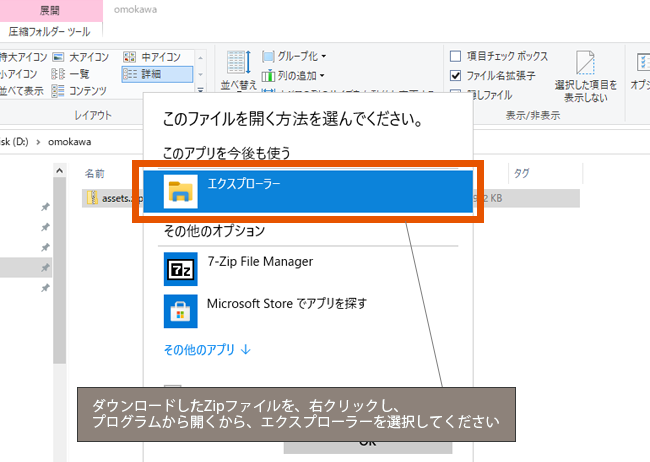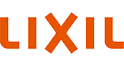ご利用方法
このサービスは、当社商品のカタログ画像や建材商品テクスチャーデータをダウンロードいただけるよう公開しているものです。
より具体的なご利用方法、便利な使い方のポイントを確認したい場合は、「ご利用方法」をご覧ください。
下記「注意事項」に同意の上、ご利用ください。
https://assets.lixil.com/content/lixil-assets/jp/top/notice.html
推奨ブラウザについて
画像提供サービスを快適にお使いいただくために、下記のブラウザでの閲覧を推奨しております。
Google Chrome 最新版
検索について
1.検索機能
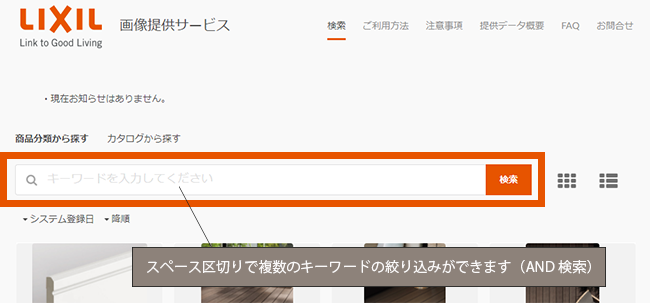
キーワード検索
さまざまなワードを複合的に組み合わせて検索ができる検索方法です。
お探しになりたい商品の品番や商品名、カタログ品番を入力し、検索ボタンを押します。
※「商品名」「品名」「品番」「カタログ名」「カタログ品番」「色」「掲載ページ」 のあいまい検索ができます
※ スペース区切りで複数キーワード絞り込みして検索ができます(AND検索)
※ 複合検索の際に「‐(半角マイナス)」を加えると そのワードを除いて検索をすることが出来ます。(除外検索)
※ 現在金属商品画像は、キーワード検索、カテゴリ検索、色から検索にのみ対応しています。随時拡張予定です。
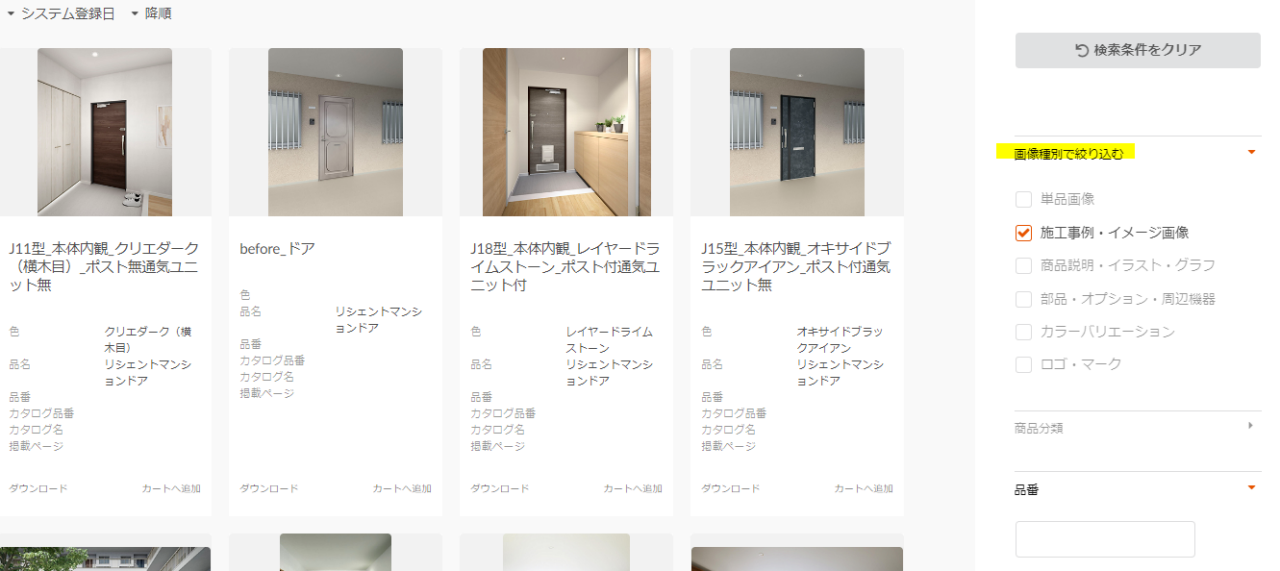
画像種別検索
「施工例」「カラーバリエーション」など、探したい画像の「種類」で絞り込み検索が出来ます。
施工例画像だけを集めたい時、カラーバリエーション画像をまとめて入手したい時など、様々なシーンで活用いただけます。
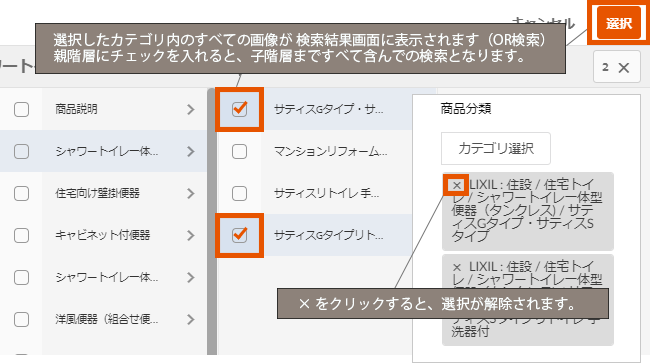
カテゴリ選択検索
商品の分類から探した場合の検索方法です。
選択したカテゴリでヒットした画像が、左の検索結果画面に表示され、カテゴリ数を増やすと検索結果画面に画像が追加されていきます。
親階層にチェックを入れると、子階層まですべて含んでの検索となります。選択した分類は検索画面に表示され、×をクリックすると選択が解除されます。

項目検索
[品番]、[色]、[カタログ情報]の項目から検索します。
複数項目を入力した場合はAND検索となります。
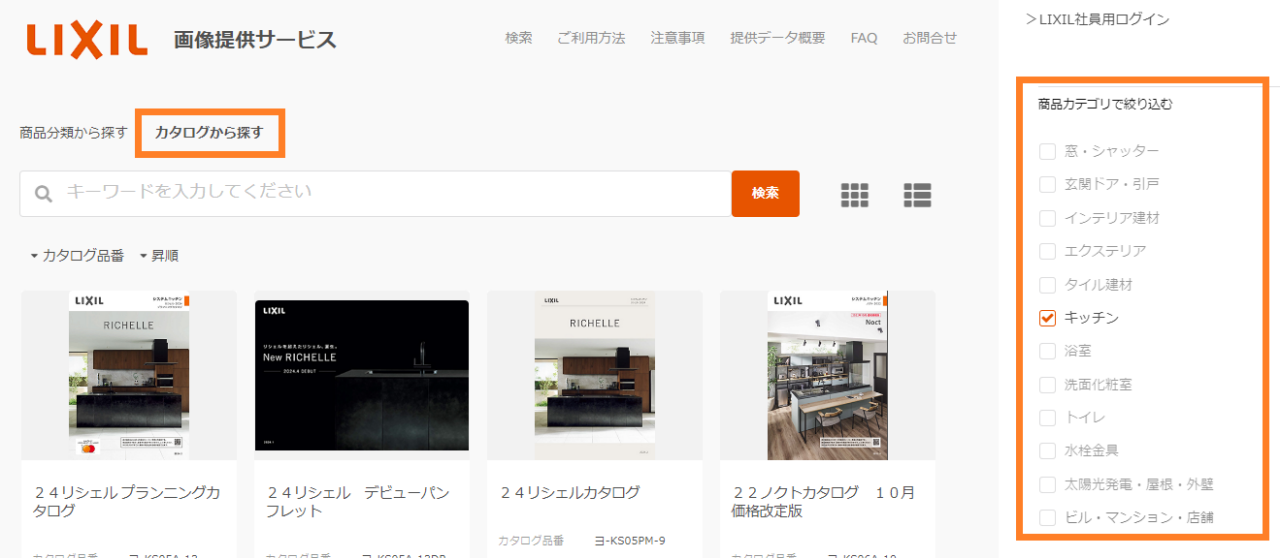
カタログから探す
カタログから探すの画面では、画像登録済みの「カタログ一覧」が表示されます。探したい画像が掲載されているカタログの表紙画像をクリックすると、選択したカタログに掲載されているすべてのデータが表示されます。
また任意の「商品カテゴリ」にチェックを入れると
表示されているカタログを絞り込むことが出来ます。
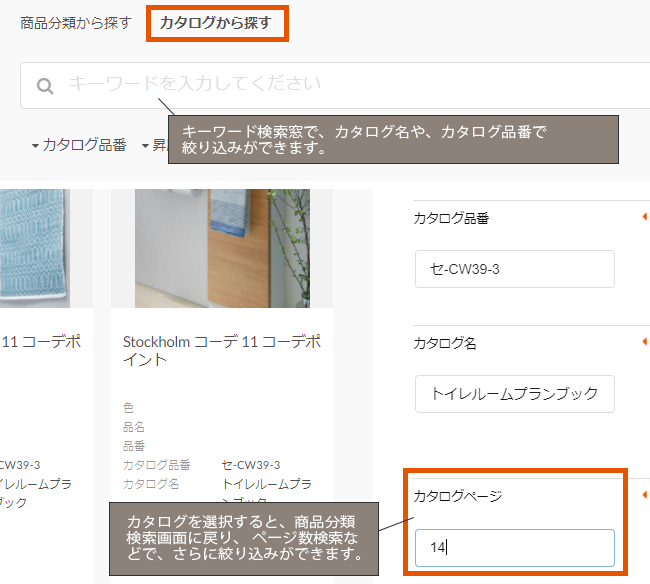
さらに「ページで絞り込み」あるいは「キーワード検索」を使って、必要な画像の詳細検索が出来ます。
2.検索結果
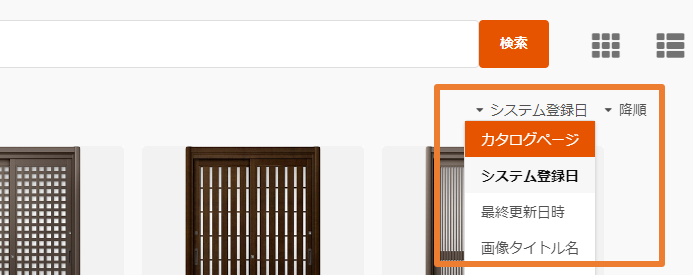
ならび順
標準では登録順に表示されています。
・システム登録日順
・最終更新日時
・カタログページ順
・画像タイトル順
の降順/昇順で並び替えることが出来ます。
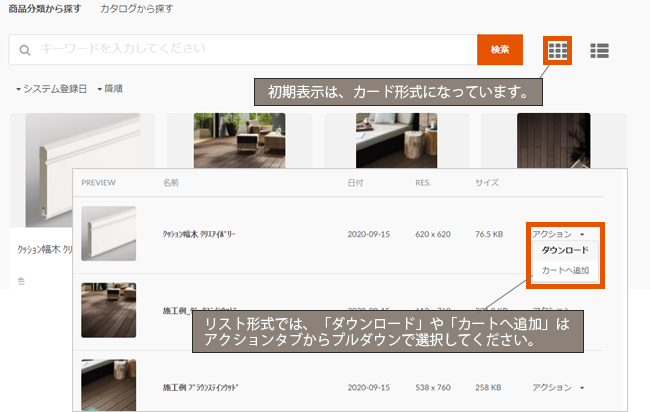
表示形式
カード形式/リスト形式で変更することが出来ます。
3.ダウンロード
ダウンロード方法
ダウンロードは1枚だけ選択してダウンロードする方法と、カートにストックした画像を一括してダウンロードする方法とあります。ダウンロード時にオプション選択画面が表示されますので、必要に応じてご利用ください。
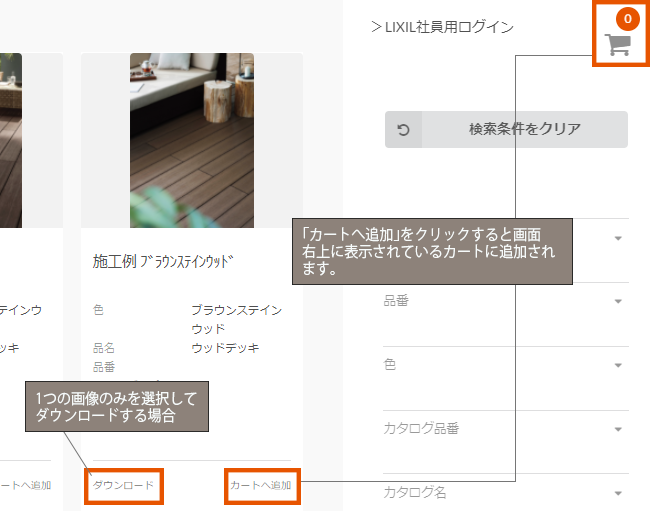
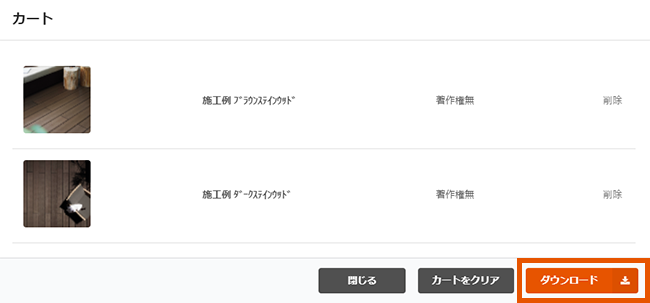
ダウンロードオプション機能
オリジナル画像のほか、サイズ違いの画像を選択してダウンロード出来ます。
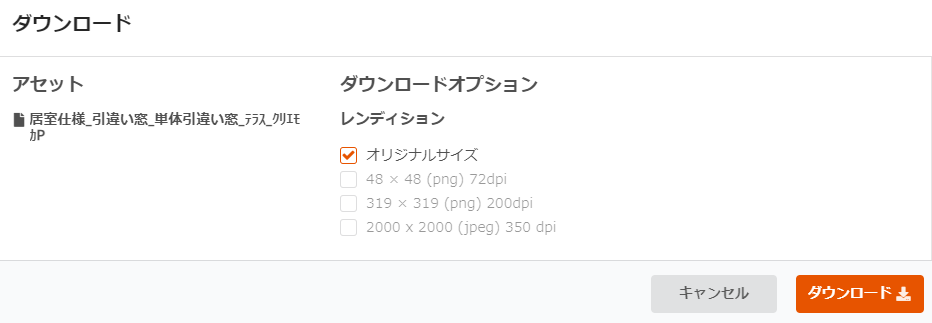
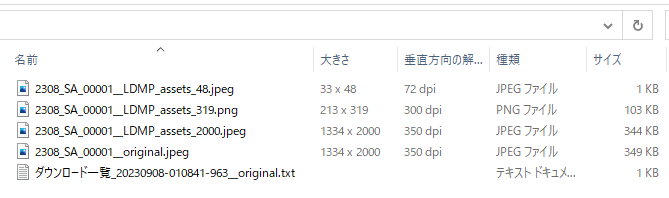
ダウンロードした Zipファイルが、正しく解凍できない場合 (Win7/Win10)
解凍ソフト「Lhaplus」「7-Zip File Manager」等では、データが不足したり、文字化けが発生するなど、Zipデータを正しく解凍出来ない場合があります。
ダウンロードしたZipファイルを、右クリックし、「プログラムから開く」から、「エクスプローラー」を選択してください。